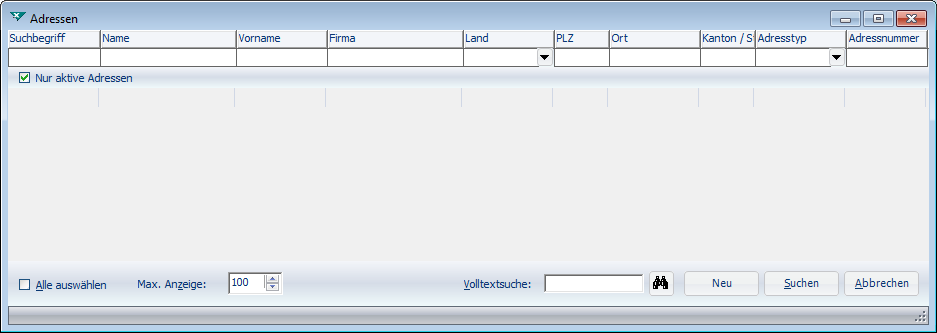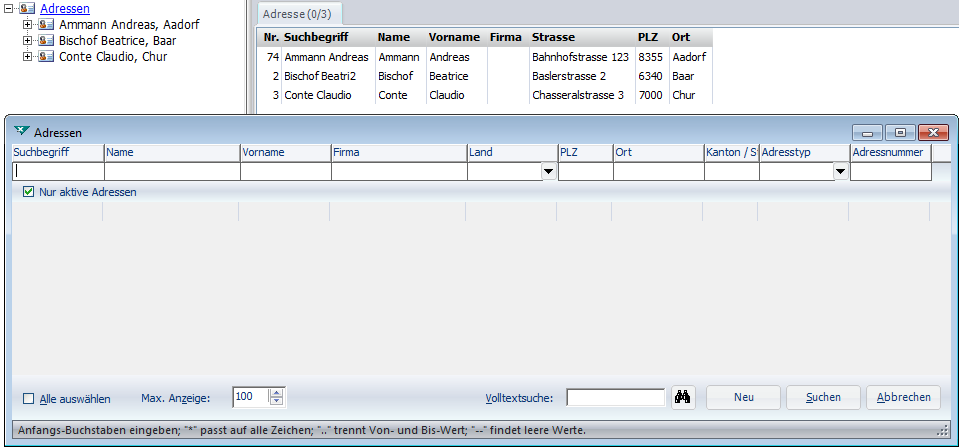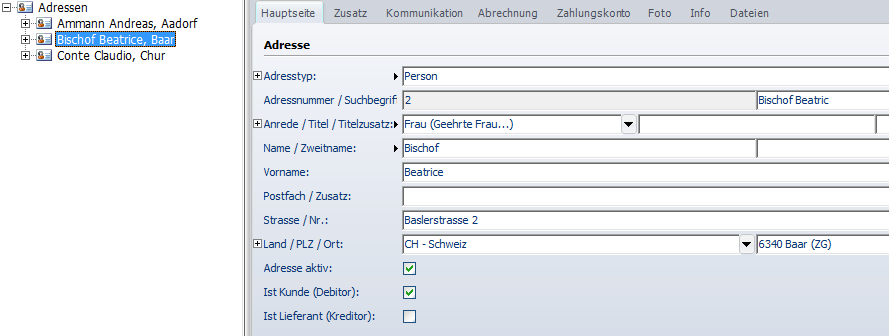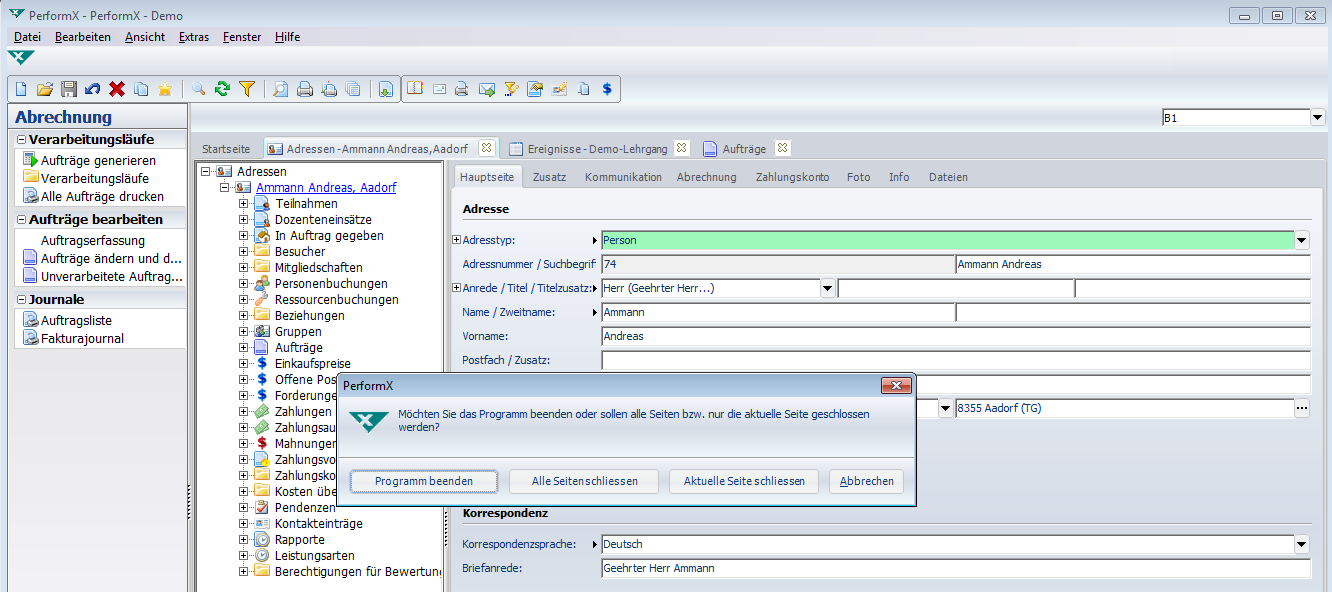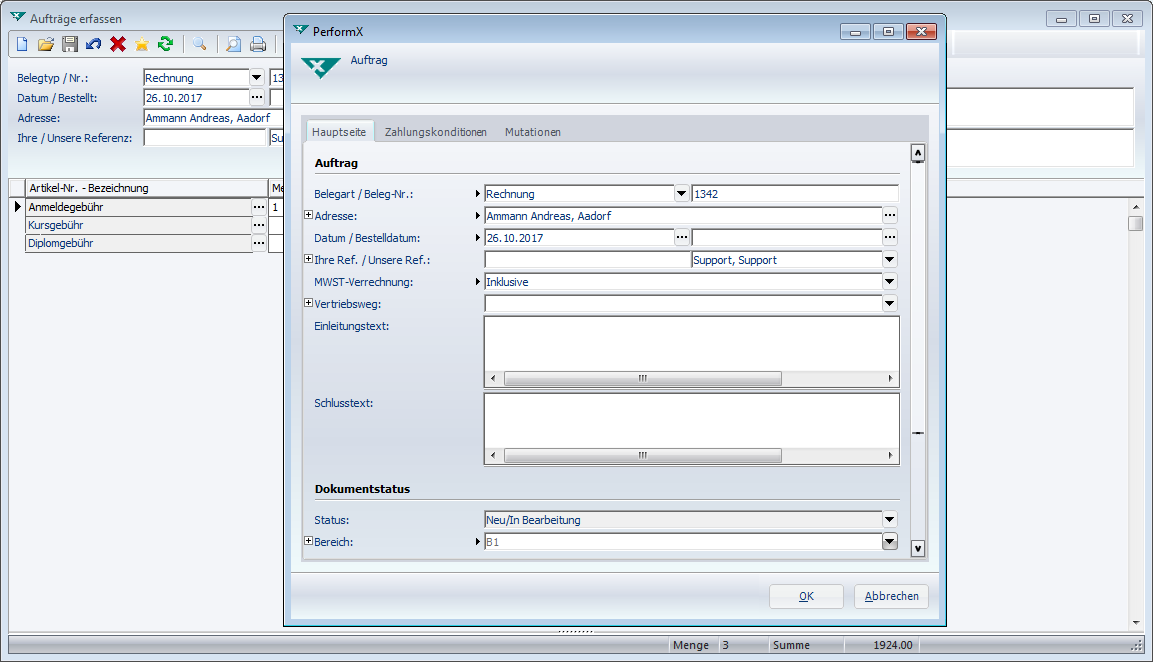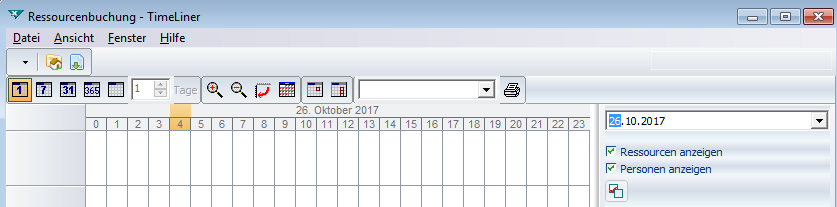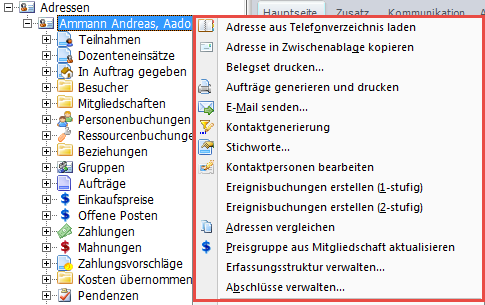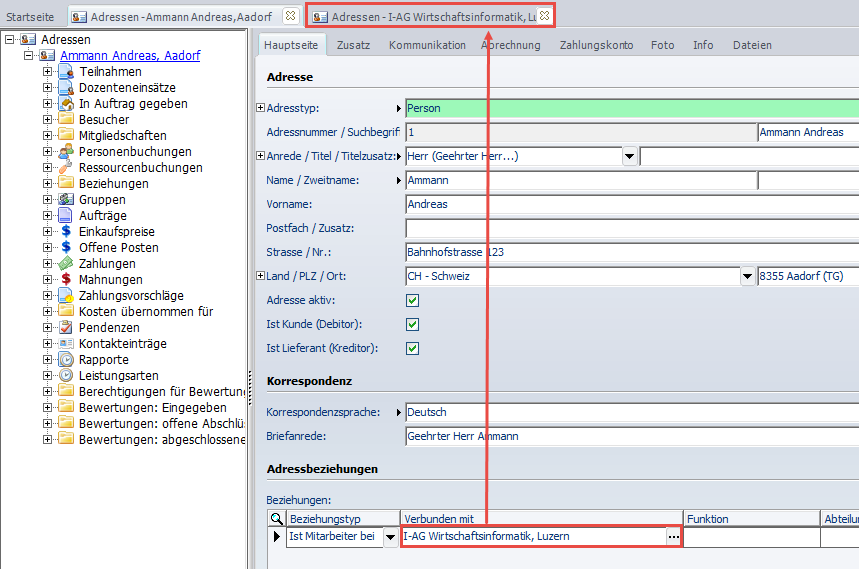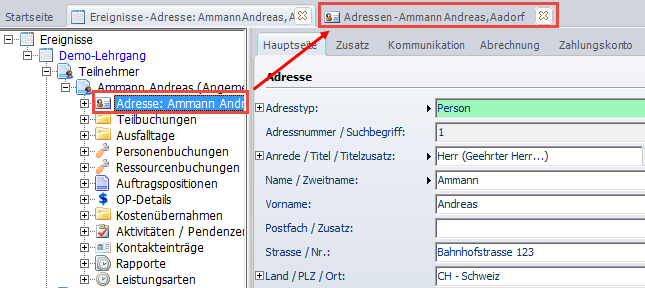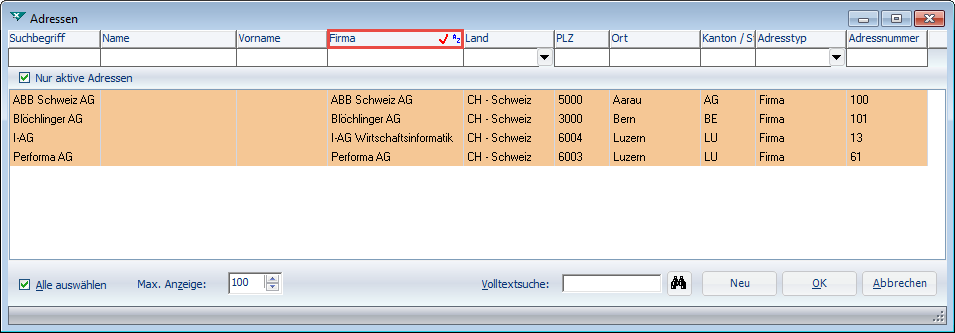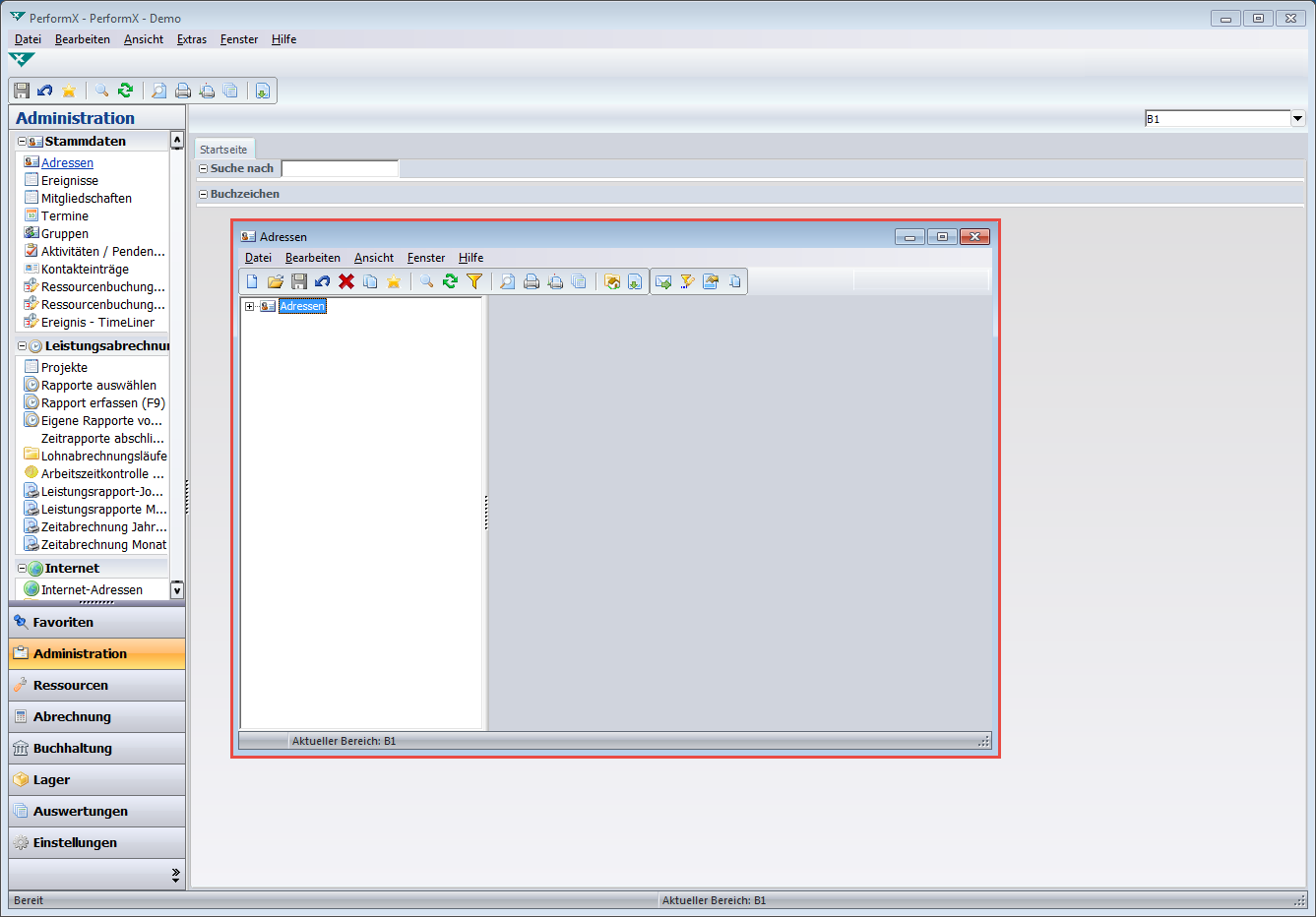Tastenbefehle
Taste/n | Funktion/Beschreibung |
|
| Neues Objekt anfügen | |
| Aktuelle Ansicht löschen und neues Objekt öffnen | |
| Alle Änderungen speichern | |
| Alle Änderungen verwerfen | |
| Ausgewähltes Objekt löschen | |
| Duplizieren Der duplizierte Datensatz (Ereignis, Adresse, Artikel, usw.) wird mit der Bezeichnung (Kopie) ergänzt (siehe Artikel duplizieren). | |
| Wechselt zur Startseite und setzt den Cursor in das „Suche nach-Feld“ (siehe Suche nach-Feld) | |
| Alle angezeigten Daten neu laden und aktualisiert darstellen | |
| Öffnen mit Selektion Öffnet ein Fenster, in welchem Einschränkungen eingegeben werden können (siehe Selektionen) | |
| Vorschau der Standard-Auswertung (siehe Druck-Vorschau) | |
| Standard-Auswertung drucken (siehe Standard-Auswertung) | |
| Auswertungsliste anzeigen… | |
| Neue Wurzel wählen (siehe PerformX-Explorer) | |
| Filter.. | |
| Zusätzliche Auswahl | |
| Aus Auswahl entfernen Datensatz markieren und mit diesem Tastenbefehl aus Baum entfernen. | |
| Vorwärts zwischen den geöffneten Seiten oder Register wechseln (je nach Position des Cursors). | |
| Rückwärts zwischen den geöffneten Seiten oder Register wechseln (je nach Position des Cursors). | |
| Aktuelle Seite schliessen | |
| Programm beenden, alle Seiten oder aktuelle Seite schliessen | |
| In der Auftragserfassung: | |
| Im TimeLiner: Bei deaktiviertem Kalender springt der Cursor in das Datumsfeld (innerhalb des Feldes wird die Position des letzten Wertes, der Tag, Monat oder das Jahr gemerkt und markiert). |
|
| Auf FIBU- bzw. DEBI-Buchungslauf: Buchungen generieren Es werden die FIBU- bzw. DEBI-Buchungen des markierten Buchungslaufes generiert. |
|
| Im PerformX-Explorer: Öffnet das Kontextmenü für das im Baum markierte Element. | |
| In einem Feld: Direkter Zugriff auf Datensatz (öffnet diesen in einer neuen Seite) | |
| Öffnen in neuer Seite Der in der Baumstruktur markierte Datensatz wird in einer neuen Seite geöffnet. |
|
| Im Suchfenster: Datensätze Filtern In einem neuen Fenster öffnen |